Afsender og modtager. Unifaun Online
|
|
|
- Olivia Iversen
- 8 år siden
- Visninger:
Transkript
1 Afsender og modtager Unifaun Online
2 2 Indhold 1 Afsendere Ny afsender (og modtagere) Søg eksisterende afsendere Vise og kopiere detaljeinformationer Ændre detaljeinformation Fjern en afsender Modtagere Ny modtager (og afsender) Søg eksisterende modtagere Vise og kopiere detaljeinformation Ændre detaljeinformation Fjern en modtager Fjern flere modtagere på en gang... 6
3 3 1 Afsendere Du kan registrere en eller flere afsendere, afhængig af, om du har behov for at sende fra forskellige afsendere. Afsendere i systemet kan have forskellige navne og/eller adresseoplysninger som derefter vises på forsendelsespapirerne. De kan også have forskellige kundenumre, hvis du har aftale om dette. 1.1 Ny afsender (og modtagere) Vælg Administration > Afsendere og derefter. I Basisinformation Du vælger om afsenderen også skal kunne være modtager. Afsendere og modtagere lægges ind på samme måde og kan have dobbelt funktion. Kryds af i Afsender samt eventuelt i Modtager. Hvis du krydser af i begge, behøver du ikke lægge posten ind igen under Modtagere. Udfyld derefter: 1. Afsenderoplysninger og kontaktinformation som vises på dine labels. Det er enkelt at angive en unik hurtigsøgningsværdi såfremt du anvender flere afsendere. 2. Kontooplysninger, hvis du vil anvende Postopkrævning. 3. Dine transportørs unikke oplysninger for den respektive transportør, til eksempel betalende kundenummer og pall. registrerings nummer. Findes feltet EDI-adresse under din transportørs oplysninger dette fyldes i med hjælp fra din representant hos transportøren. 4. Du skal klikke på foran transportørens navn for at alle felter skal vises. Inden du klikker : Efter du klikker : 5. Klik på.
4 4 Du kan også oprette en ny afsender samtidig med at du registrerer en enkelt forsendelse under Opret forsendelser > Standardudskrift. Klik i afsnittet Afsender og vælg så. 1.2 Søg eksisterende afsendere Vælg Administration > Afsendere. Tast dit søgeord i søgefeltet, angiv hvad søgeordet skal matche (f.eks. Navn ) og hvordan det skal matche (f.eks. Begynder med ). Klik på. Søgeresultatet vises i en liste nedenfor i søgefeltet. 1.3 Vise og kopiere detaljeinformationer Efter at have udført en søgning med mindst et resultat, kan du se detaljeinformation for hver række ved at klikke på informationssymbolet. Klik på for at gå tilbage til listen med søgeresultaterne eller for at skabe en ny post baseret på information fra den eksisterende. 1.4 Ændre detaljeinformation Efter at have udført en søgning med mindst et resultat kan du ændre detaljeinformation på hver række ved at klikke på pilesymbolet, eller ved at klikke på og derefter på. Klik på for at gå tilbage til listen uden at opdatere posten eller udfør de ønskede ændringer og klik for at gemme ændringerne. 1.5 Fjern en afsender Efter at have udført en søgning med mindst et resultat, kan du fjerne en række ved at klikke på. Du kan også fjerne posten ved at gå via informationssymbolet og derefter. Bekræft ved at klikke på, eller klik på for at fortryde.
5 5 2 Modtagere De modtagere du ofte sender til, kan du oprette i Unifaun Onlines database så du hurtigt kan søge dem frem. Modtagere har udover almindelige adresseoplysninger også en hurtigsøgningsværdi (normalt modtagerens kundenummer i jeres økonomisystem eller lignende). De kan tilhøre forskellige kategorier som I selv definerer. Ved at kategorisere modtagere kan du lave en samlet udskrift. 2.1 Ny modtager (og afsender) Vælg Administration > Modtager og derefter. Under Basisinformation vælger du roller. Både modtagere og afsendere oprettes på samme måde og kan også agere i begge roller. Kryds af i Modtager og eventuelt også i Afsender. Hvis du krydser af i begge, behøver du ikke oprette posten igen under Afsender. Udfyld derefter: 1. Modtageroplysninger og kontaktinformation som vises på dine labels. Det er enkelt at angive en unik hurtigsøgningsværdi hvis du anvender flere modtagere. 2. Kontooplysninger, hvis du vil anvende Postopkrævning. 3. Dina transportörsunika uppgifter för respektive transportör, t.ex. betalande kundnummer och pallreg. nummer. Dine transportørs unikke oplysninger for den respektive transportør, til eksempel betalende kundenummer og pall. registrerings nummer. Findes feltet EDI-adresse under din transportørs oplysninger dette fyldes i med hjælp fra din representant hos transportøren. 4. Du skal klikke på foran transportørens navn for at alle felter skal vises. Inden du klikker : Efter du klikker : 5. Klik på. Du kan også importere et modtagerregister fra et andet system. En tredie mulighed er at tilføje en ny modtager samtidig med at du registrerer en enkelt forsendelse via Opret forsendelser > Standardudskrift. Klik i afsnittet Modtager og vælg så.
6 6 2.2 Søg eksisterende modtagere Vælg Administration > Modtagere. Tast dit søgeord, angiv hvad søgeordet skal matche (f.eks. Navn ) og hvordan det skal matche (f.eks. Begynder med ). Klik på. Søgeresultatet vises i listen under søgefeltet. 2.3 Vise og kopiere detaljeinformation Efter at have udført en søgning med mindst et resultat kan du se detaljeinformation om hver række ved at klikke på informationssymbolet. Klik på for at vende tilbage til listen med søgeresultaterne eller for at skabe en ny post baseret på informationer fra den eksisterende. 2.4 Ændre detaljeinformation Efter at have udført en søgning med mindst et resultat, kan du ændre detaljeinformation på hver række ved at klikke på pilsymbolet, eller ved at klikke og derefter. Klik på for at gå tilbage til listen uden at opdatere posten eller gennemfør ønskede ændringer og klik for at gemme ændringerne. 2.5 Fjern en modtager Efter at have udført en søgning med mindst et resultat, kan du slette rækken ved at klikke på kan også fjerne den ved at gå via informationssymbolet og derefter.. Du Bekræft ved at klikke på, eller klik på for at fortryde. 2.6 Fjern flere modtagere på en gang Ved at foretage en søgning i modtagerregisteret, f.eks. på Firmanavn, kan du vælge at fjerne flere poster på en gang. Dette kan være brugbart hvis du har skabt flere dubletter af samme modtager. Foretag søgningen og ændre i de modtagerdubletter som du vil beholde. Foretag nu en ny søgning og kontroller at de poster du vil beholde ikke er med i søgeresultatet. Vælg. Alle modtagere i dette søgeresultat fjernes nu. Den post du tidligere ændrede findes stadig. I de situationer hvor du har behov for at rydde op i store mængder af dubletter og uaktuelle modtagere anbefales det at du eksporterer dit modtagerregister og redigerer i excel. Herefter fjerner du alle modtagere i dit register i onlinesystemet. Det gør du ved at udføre en søgning uden søgeværdi og så vælge. Derefter importerer du dit rensede modtagerregister ind i systemet igen.
Afsender og modtager. Pacsoft Online
 Afsender og modtager Pacsoft Online 08-11-2013 2 Indhold 1 Afsendere... 3 1.1 Ny afsender (og modtagere)... 3 1.2 Søg eksisterende afsendere... 4 1.3 Vise og kopiere detaljeinformationer... 4 1.4 Ændre
Afsender og modtager Pacsoft Online 08-11-2013 2 Indhold 1 Afsendere... 3 1.1 Ny afsender (og modtagere)... 3 1.2 Søg eksisterende afsendere... 4 1.3 Vise og kopiere detaljeinformationer... 4 1.4 Ændre
Introduktion. Unifaun Online 29-04-2014
 Introduktion Unifaun Online 29-04-2014 2 Indhold 1 Introduktion til Unifaun Online... 3 1.1 Grundlæggende navigering... 3 1.2 Søgning af information... 3 1.3 Indtastning af faste oplysninger... 4 1.4 Din
Introduktion Unifaun Online 29-04-2014 2 Indhold 1 Introduktion til Unifaun Online... 3 1.1 Grundlæggende navigering... 3 1.2 Søgning af information... 3 1.3 Indtastning af faste oplysninger... 4 1.4 Din
Introduktion. Pacsoft Online 11-11-2013
 Introduktion Pacsoft Online 11-11-2013 2 Indhold 1 Introduktion til Pacsoft Online... 3 1.1 Grundlæggende navigering... 3 1.2 Søgning af information... 3 1.3 Indtastning af faste oplysninger... 4 1.4 Din
Introduktion Pacsoft Online 11-11-2013 2 Indhold 1 Introduktion til Pacsoft Online... 3 1.1 Grundlæggende navigering... 3 1.2 Søgning af information... 3 1.3 Indtastning af faste oplysninger... 4 1.4 Din
Udskriftsfavoritter. Unifaun Online
 Udskriftsfavoritter Unifaun Online 30-04-2014 2 Indhold 1 Udskriftsfavoritter... 3 1.1 Filter... 3 1.2 Ny udskriftsfavorit... 3 1.3 Søg efter en eksisterende udskriftsfavorit... 8 3 1 Udskriftsfavoritter
Udskriftsfavoritter Unifaun Online 30-04-2014 2 Indhold 1 Udskriftsfavoritter... 3 1.1 Filter... 3 1.2 Ny udskriftsfavorit... 3 1.3 Søg efter en eksisterende udskriftsfavorit... 8 3 1 Udskriftsfavoritter
Udskriftsfavoritter. Pacsoft Online
 Udskriftsfavoritter Pacsoft Online 19.4.2017 2 Indhold 1 Udskriftsfavoritter... 3 1.1 Filter... 3 1.2 Ny udskriftsfavorit... 3 1.3 Søg efter en eksisterende udskriftsfavorit... 8 3 1 Udskriftsfavoritter
Udskriftsfavoritter Pacsoft Online 19.4.2017 2 Indhold 1 Udskriftsfavoritter... 3 1.1 Filter... 3 1.2 Ny udskriftsfavorit... 3 1.3 Søg efter en eksisterende udskriftsfavorit... 8 3 1 Udskriftsfavoritter
Historik. Unifaun Online
 Historik Unifaun Online 30-04-2014 2 Indhold 1 Forsendelser... 3 1.1 Søg en forsendelse... 3 1.2 Præsentation af søgeresultet... 5 1.3 Udskriv... 5 1.4 Eksporter... 5 1.5 Søgefavoritter... 5 3 1 Forsendelser
Historik Unifaun Online 30-04-2014 2 Indhold 1 Forsendelser... 3 1.1 Søg en forsendelse... 3 1.2 Præsentation af søgeresultet... 5 1.3 Udskriv... 5 1.4 Eksporter... 5 1.5 Søgefavoritter... 5 3 1 Forsendelser
Importere kunderegister
 Importere kunderegister Pacsoft Online 25-09-2014 2 Indhold 1 Indledning... 3 1.1 Eksport fra et andet system... 3 1.2 Importfilens opbygning... 3 1.3 Importere filen... 6 1.4 Vedligehold af modtagere...
Importere kunderegister Pacsoft Online 25-09-2014 2 Indhold 1 Indledning... 3 1.1 Eksport fra et andet system... 3 1.2 Importfilens opbygning... 3 1.3 Importere filen... 6 1.4 Vedligehold af modtagere...
Processen for oprettelse og brug af Pacsoft Online til Varebreve til udlandet er følgende:
 Processen for oprettelse og brug af Pacsoft Online til Varebreve til udlandet er følgende: Ansøg om oprettelse til Pacsoft Online, Varebrev til udlandet. Gælder for eksisterende brugere og helt nye brugere
Processen for oprettelse og brug af Pacsoft Online til Varebreve til udlandet er følgende: Ansøg om oprettelse til Pacsoft Online, Varebrev til udlandet. Gælder for eksisterende brugere og helt nye brugere
Søgefavoritter. Pacsoft Online
 Søgefavoritter Pacsoft Online 17.5.2017 2 Indhold 1 Søgefavoritter... 3 1.1 Begreber... 3 1.2 Skab en søgefavorit... 3 1.3 Anvende søgefavorit... 6 1.4 Fjern en søgefavorit... 7 1.5 Genveje til søgefavorit...
Søgefavoritter Pacsoft Online 17.5.2017 2 Indhold 1 Søgefavoritter... 3 1.1 Begreber... 3 1.2 Skab en søgefavorit... 3 1.3 Anvende søgefavorit... 6 1.4 Fjern en søgefavorit... 7 1.5 Genveje til søgefavorit...
LEMAN / Præsentation
 LEMAN / Præsentation Velkommen til LEMAN Internet booking. Vi vil i det følgende gennemgå login, opsætning og indtastnings-muligheder. Systemet findes på http://booking.leman.dk eller via LEMAN s hjemmeside.
LEMAN / Præsentation Velkommen til LEMAN Internet booking. Vi vil i det følgende gennemgå login, opsætning og indtastnings-muligheder. Systemet findes på http://booking.leman.dk eller via LEMAN s hjemmeside.
Søgefavoritter. Unifaun Online
 Søgefavoritter Unifaun Online 20-05-2014 2 Indhold 1 Søgefavoritter... 3 1.1 Begreber... 3 1.2 Skab en søgefavorit... 4 1.3 Anvende søgefavorit... 7 1.4 Fjern en søgefavorit... 7 1.5 Genveje til søgefavoritter...
Søgefavoritter Unifaun Online 20-05-2014 2 Indhold 1 Søgefavoritter... 3 1.1 Begreber... 3 1.2 Skab en søgefavorit... 4 1.3 Anvende søgefavorit... 7 1.4 Fjern en søgefavorit... 7 1.5 Genveje til søgefavoritter...
Brugeradministrationsvejledning til SMS Web
 Brugeradministrationsvejledning til SMS Web Administration Denne side vil være forskellig afhængig af om man er administrator eller bruger. Administrator får oversigt over alle brugerne samt konfiguration,
Brugeradministrationsvejledning til SMS Web Administration Denne side vil være forskellig afhængig af om man er administrator eller bruger. Administrator får oversigt over alle brugerne samt konfiguration,
4 diaphoni.dk/version 2.2 - opdateret 24.3.2014
 Brugervejledning for aftenskoler - oprettelse af stamdata, aftenskolehold og undervisningssteder MANUAL 1 3 2 4 diaphoni.dk/version 2.2 - opdateret 24.3.2014 intro! Hjemmesiden aftenskole.nu giver borgerne
Brugervejledning for aftenskoler - oprettelse af stamdata, aftenskolehold og undervisningssteder MANUAL 1 3 2 4 diaphoni.dk/version 2.2 - opdateret 24.3.2014 intro! Hjemmesiden aftenskole.nu giver borgerne
09/03 2009 Version 1.4 Side 1 af 37
 Login til DJAS Gå ind på adressen http://www.djas.dk I feltet Brugernavn skrives den e-mail adresse som brugeren er registeret med i systemet. I feltet Password skrives brugerens adgangskode. Ved at sætte
Login til DJAS Gå ind på adressen http://www.djas.dk I feltet Brugernavn skrives den e-mail adresse som brugeren er registeret med i systemet. I feltet Password skrives brugerens adgangskode. Ved at sætte
Mybring instruktion Indhold
 Mybring instruktion Indhold Hvad er Mybring?... 2 Funktioner i Mybring... 2 Registrer dig på Mybring... 3 Opret og udskriv fragtetiketter... 4 Book afhentning... 9 Se din ordrehistorik... 10 Oprette BulkSplit-dokument...
Mybring instruktion Indhold Hvad er Mybring?... 2 Funktioner i Mybring... 2 Registrer dig på Mybring... 3 Opret og udskriv fragtetiketter... 4 Book afhentning... 9 Se din ordrehistorik... 10 Oprette BulkSplit-dokument...
Vejledning omkring administrator. SMS-service.dk og Beredskabsalarm.dk
 Vejledning omkring administrator SMS-service.dk og Beredskabsalarm.dk Indhold Administrator 1 Administrator Sociale medier opsætning 2 Administrator Sms/Email søgning 3 Administrator Adresse søgning 4
Vejledning omkring administrator SMS-service.dk og Beredskabsalarm.dk Indhold Administrator 1 Administrator Sociale medier opsætning 2 Administrator Sms/Email søgning 3 Administrator Adresse søgning 4
Guide til e-conomic integration
 Guide til e-conomic integration 1 EazyProject e-conomic integration Indhold Flow diagram... 3 Opstart - Trinvis guide til at komme i gang... 3 1. e-conomic konto og opret forbindelse... 3 2.1. Hvis du
Guide til e-conomic integration 1 EazyProject e-conomic integration Indhold Flow diagram... 3 Opstart - Trinvis guide til at komme i gang... 3 1. e-conomic konto og opret forbindelse... 3 2.1. Hvis du
Indhold Startside side 1 Opret virksomhed side 2 Opret produkt side 4 Opret fagområde side 9
 Startside Opret din virksomhed her ved at vælge Opret virksomhed Har du allerede et login, skal du indtaste email og password og derefter vælge Log på Indhold Startside side 1 Opret virksomhed side 2 Opret
Startside Opret din virksomhed her ved at vælge Opret virksomhed Har du allerede et login, skal du indtaste email og password og derefter vælge Log på Indhold Startside side 1 Opret virksomhed side 2 Opret
Tlf. +45 7027 1699 Fax + 45 7027 1899
 Firmaordninger I firmaoversigten kan du holde styr på dit kundekartotek samt disses bookinger. Der kan desuden oprettes andre firmaer end dit eget. Herved kan der udbydes særlige ydelser på med egne arbejdstider.
Firmaordninger I firmaoversigten kan du holde styr på dit kundekartotek samt disses bookinger. Der kan desuden oprettes andre firmaer end dit eget. Herved kan der udbydes særlige ydelser på med egne arbejdstider.
Profilhåndtering. Unifaun Online 2014-05-07
 Profilhåndtering Unifaun Online 2014-05-07 2 Indhold 1 Profilhåndtering... 3 2 Centrale begreber i Profilhåndtering... 4 3 Administratoren... 6 4 Et eksempel - Blomster A/S... 7 5 Sådan opsættes profilhåndtering
Profilhåndtering Unifaun Online 2014-05-07 2 Indhold 1 Profilhåndtering... 3 2 Centrale begreber i Profilhåndtering... 4 3 Administratoren... 6 4 Et eksempel - Blomster A/S... 7 5 Sådan opsættes profilhåndtering
Brugervejledning til Online-JitBesked. Version 1.2
 Brugervejledning til Online-JitBesked Version 1.2 Indhold 1. Helt grundlæggende... 4 Ikoner... 4 2. Sådan logger du på... 6 Husk mig... 6 3. Sådan logger du af... 7 Husk mig... 7 Sådan logger du aktivt
Brugervejledning til Online-JitBesked Version 1.2 Indhold 1. Helt grundlæggende... 4 Ikoner... 4 2. Sådan logger du på... 6 Husk mig... 6 3. Sådan logger du af... 7 Husk mig... 7 Sådan logger du aktivt
mytnt Quick Guide Enkel guide for mytnt-brugere mytnt - enkelt og hurtigt
 mytnt Quick Guide Enkel guide for mytnt-brugere mytnt - enkelt og hurtigt Sådan tager du mytnt i brug 1. Gå til TNTs hjemmeside www.tnt.dk 2. Klik på linket send - mytnt i menuen til venstre 3. Opret dig
mytnt Quick Guide Enkel guide for mytnt-brugere mytnt - enkelt og hurtigt Sådan tager du mytnt i brug 1. Gå til TNTs hjemmeside www.tnt.dk 2. Klik på linket send - mytnt i menuen til venstre 3. Opret dig
Vejledning til foreningsadministration.randers.dk:
 Vejledning til foreningsadministration.randers.dk: Vær opmærksom på, at nogle skærmbilleder kan have ændret sig en smule, siden denne vejledning er skrevet. OBS! Ekstra hjælp i findes på flere sider inde
Vejledning til foreningsadministration.randers.dk: Vær opmærksom på, at nogle skærmbilleder kan have ændret sig en smule, siden denne vejledning er skrevet. OBS! Ekstra hjælp i findes på flere sider inde
Du har også mulighed for at udlæse faktisk bogførte tal fra et regnskabsår til et budgetark.
 Budget vejledning Indhold Oprettelse af budget i TØS...3 TØS- budget til excel eksport af budget...4 Excel budget til TØS import af budget...5 Udlæse regnskabstal til budget...8 Slette budgetter...8 UDSKRIFTER...9
Budget vejledning Indhold Oprettelse af budget i TØS...3 TØS- budget til excel eksport af budget...4 Excel budget til TØS import af budget...5 Udlæse regnskabstal til budget...8 Slette budgetter...8 UDSKRIFTER...9
Hånd@ Dommerafregning
 Hånd@ Dommerafregning Indledning... 3 Gebyr... 3 Funktionsbeskrivelse:... 3 Gebyrskema... 5 Funktionsbeskrivelse:... 5 Finansbilag... 6 Funktionsbeskrivelse:... 6 Finansjournal... 8 Funktionsbeskrivelse:...
Hånd@ Dommerafregning Indledning... 3 Gebyr... 3 Funktionsbeskrivelse:... 3 Gebyrskema... 5 Funktionsbeskrivelse:... 5 Finansbilag... 6 Funktionsbeskrivelse:... 6 Finansjournal... 8 Funktionsbeskrivelse:...
Manual til opsætning af Jit-klient version 1.0. Opsætning. Copyright Jit-Danmark Aps 2006. Find mere information på www.jitbesked.
 Opsætning Indholdsfortegnelse Sådan finder du indstillingerne...3 Muligheder og begrænsninger...6 Hvilke søgeord skal jeg bruge?...6 Ting man skal passe på...6 Tilføjning/nedlægning af søgeord...6 Ændring
Opsætning Indholdsfortegnelse Sådan finder du indstillingerne...3 Muligheder og begrænsninger...6 Hvilke søgeord skal jeg bruge?...6 Ting man skal passe på...6 Tilføjning/nedlægning af søgeord...6 Ændring
Startpakke**: kr. 1.500,- Licens: kr. 0,-
 Kontingentsystem med ClubPeople ClubPeople tilbyder nu klubberne et integreret kontingentsystem. Kontingentsystemet sikrer, at du som klubansvarlig kan få overblik over dine medlemmers betalinger og restancer.
Kontingentsystem med ClubPeople ClubPeople tilbyder nu klubberne et integreret kontingentsystem. Kontingentsystemet sikrer, at du som klubansvarlig kan få overblik over dine medlemmers betalinger og restancer.
API-import af kundedata fra e-conomic
 API-import af kundedata fra e-conomic Herunder følger en beskrivelse af hvordan du opretter en forbindelse mellem e-conomic og, der tillader at kunder kan blive synkroniseret mellem de to systemer. Opsætning
API-import af kundedata fra e-conomic Herunder følger en beskrivelse af hvordan du opretter en forbindelse mellem e-conomic og, der tillader at kunder kan blive synkroniseret mellem de to systemer. Opsætning
Anvendelse af favoritliste på markedspladsen
 Anvendelse af på markedspladsen Hvad Kommentar Tast Opret på markedspladsen Åben markedspladsen. I venstre side findes r, når du står i fanen Varesøgning Stå i fanen mine, og tryk på Tilføj Tryk på Skriv
Anvendelse af på markedspladsen Hvad Kommentar Tast Opret på markedspladsen Åben markedspladsen. I venstre side findes r, når du står i fanen Varesøgning Stå i fanen mine, og tryk på Tilføj Tryk på Skriv
Indledning... 3 Gebyr... 3 Gruppegebyr... 5 Finansbilag... 5 Finansjournal... 7
 Hånd@ Gruppegebyr Indledning... 3 Gebyr... 3 Gruppegebyr... 5 Finansbilag... 5 Finansjournal... 7 Side 2 af 11 Indledning Dette dokument er en vejledning til brugere af Hånd@ i, hvordan der kan dannes
Hånd@ Gruppegebyr Indledning... 3 Gebyr... 3 Gruppegebyr... 5 Finansbilag... 5 Finansjournal... 7 Side 2 af 11 Indledning Dette dokument er en vejledning til brugere af Hånd@ i, hvordan der kan dannes
Patientlister. Tilføj / rediger eksisterende lister. VEJLEDNING Patientlister
 Patientlister Tilføj / rediger eksisterende lister Patientlister benyttes til at holde styr på, hvilke patienter der f.eks. har fået lavet et implantat, skal have narkose eller på anden vis, skal figurere
Patientlister Tilføj / rediger eksisterende lister Patientlister benyttes til at holde styr på, hvilke patienter der f.eks. har fået lavet et implantat, skal have narkose eller på anden vis, skal figurere
Express Import system
 Express Import system Vejledning til modtagere TNT Express Import system TNTs Express Import system gør det let for dig at få afhentet dokumenter, pakker eller paller i 168 lande på Modtager betaler basis.
Express Import system Vejledning til modtagere TNT Express Import system TNTs Express Import system gør det let for dig at få afhentet dokumenter, pakker eller paller i 168 lande på Modtager betaler basis.
HåndOffice Foreningsopgaver
 HåndOffice Foreningsopgaver Foreningsopgaver... 3 Rediger opgave... 6 Udskriv PDF og Excel... 12 Min side Foreningsopgaver... 16 Håndbold app.... 18 Side 2 af 20 Foreningsopgaver Oprettelse af aktiviteter
HåndOffice Foreningsopgaver Foreningsopgaver... 3 Rediger opgave... 6 Udskriv PDF og Excel... 12 Min side Foreningsopgaver... 16 Håndbold app.... 18 Side 2 af 20 Foreningsopgaver Oprettelse af aktiviteter
Velkommen til LEMAN Internet booking!!
 Velkommen til LEMAN Internet booking!! Let jeres hverdag send jeres booking direkte til LEMAN via LEMAN Internet booking og få samtidig dokumentation for bookingen og fragtbrev til afhentningskvittering
Velkommen til LEMAN Internet booking!! Let jeres hverdag send jeres booking direkte til LEMAN via LEMAN Internet booking og få samtidig dokumentation for bookingen og fragtbrev til afhentningskvittering
Indhold. Du kan klikke på den enkelte overskift for at komme til det ønskede punkt.
 Indhold Administrator modul 2 Administrator modul Facebook opsætning 3 Administrator modul SMS/E-mail søgning adresse søgning 4 SMS 2 WEB 5 SMS på hjemmeside 6 Administrator modul Rapport 7 Administrator
Indhold Administrator modul 2 Administrator modul Facebook opsætning 3 Administrator modul SMS/E-mail søgning adresse søgning 4 SMS 2 WEB 5 SMS på hjemmeside 6 Administrator modul Rapport 7 Administrator
Vejledning i brug af imastra
 Vejledning i brug af imastra af Daniel Kristian Carlsen 01.06.2010 1 Indholdsfortegnelse 1 Kom i gang... 3 1.1 Åbn imastra... 3 1.2 Skift adgangskode... 3 2 Oprettelse af kryds... 4 2.1 Før vi går i gang...
Vejledning i brug af imastra af Daniel Kristian Carlsen 01.06.2010 1 Indholdsfortegnelse 1 Kom i gang... 3 1.1 Åbn imastra... 3 1.2 Skift adgangskode... 3 2 Oprettelse af kryds... 4 2.1 Før vi går i gang...
Min virksomhed - Vareekspedition
 Indhold Vareekspedition... 1 Pakkelister på afsendte varer... 8 Returvarer til leverandører... 9 Vareekspedition Under vareekspedition foretages den "fysiske" Vareekspedition af varer. Varer kan kun ekspederes,
Indhold Vareekspedition... 1 Pakkelister på afsendte varer... 8 Returvarer til leverandører... 9 Vareekspedition Under vareekspedition foretages den "fysiske" Vareekspedition af varer. Varer kan kun ekspederes,
Brugermanual for Humleparken blok 5's hjemmeside.
 Brugermanual for Humleparken blok 5's hjemmeside. Introduktion. Formål Hjemmesiden for blok 5 er blevet oprettet med følgende formål: Forbedre kommunikationen mellem bestyrelsen i ejerforeningen og beboerne.
Brugermanual for Humleparken blok 5's hjemmeside. Introduktion. Formål Hjemmesiden for blok 5 er blevet oprettet med følgende formål: Forbedre kommunikationen mellem bestyrelsen i ejerforeningen og beboerne.
Indledning. MIO er optimeret til Internet Explorer. Læs endvidere under Ofte stillede spørgsmål.
 Indhold Indledning... 3 Søgefunktioner... 4 Søgning fra forsiden... 5 Søgning under menupunktet Instrument... 6 Sådan får man vist instrumenterne i en bestemt afdeling... 7 Sådan ændrer man status på et
Indhold Indledning... 3 Søgefunktioner... 4 Søgning fra forsiden... 5 Søgning under menupunktet Instrument... 6 Sådan får man vist instrumenterne i en bestemt afdeling... 7 Sådan ændrer man status på et
Guide til medlemskartoteket
 Guide til medlemskartoteket Bliv klogere på Í Redigerer af foreningens medlemmer Í Oprettelse af nye medlemmer Í Udtræk af medlemslister Í Registrering af ansvarsområder Í Indberetning Í Kontingentsatser
Guide til medlemskartoteket Bliv klogere på Í Redigerer af foreningens medlemmer Í Oprettelse af nye medlemmer Í Udtræk af medlemslister Í Registrering af ansvarsområder Í Indberetning Í Kontingentsatser
6.1.2 Tilmeld person Tilmelding af deltager til arrangement eller aktivitet når deltageren ringer eller møder personligt frem.
 6.. Tilmeld person Tilmelding af deltager til arrangement eller aktivitet når deltageren ringer eller møder personligt frem. Man kan tage udgangspunkt i arrangementet eller personen. Tag udgangspunkt i
6.. Tilmeld person Tilmelding af deltager til arrangement eller aktivitet når deltageren ringer eller møder personligt frem. Man kan tage udgangspunkt i arrangementet eller personen. Tag udgangspunkt i
Bruger v1.5 QUICK GUIDE. Green Glass Software V/ Dan Feld-Jakobsen Lojovej 1 6200 Aabenraa 51 92 83 58 / dan@rekvi-skole.dk
 Bruger v1.5 QUICK GUIDE Green Glass Software V/ Dan Feld-Jakobsen Lojovej 1 6200 Aabenraa 51 92 83 58 / dan@rekvi-skole.dk INTRODUKTION TIL REKVI-SKOLE Ideen med Rekvi-skole systemet udsprang fra et behov
Bruger v1.5 QUICK GUIDE Green Glass Software V/ Dan Feld-Jakobsen Lojovej 1 6200 Aabenraa 51 92 83 58 / dan@rekvi-skole.dk INTRODUKTION TIL REKVI-SKOLE Ideen med Rekvi-skole systemet udsprang fra et behov
GUIDE TIL PLANETS BRUGERADMINISTRATION
 GUIDE TIL PLANETS BRUGERADMINISTRATION Side 1 af 17 INDHOLD Introduktion 3 Log ind 3 Overblik 5 Søg efter bruger 6 Hovedgruppen og adgang til moduler 6 Opret gruppe 8 Opret bruger 8 Rediger bruger 11 Flyt
GUIDE TIL PLANETS BRUGERADMINISTRATION Side 1 af 17 INDHOLD Introduktion 3 Log ind 3 Overblik 5 Søg efter bruger 6 Hovedgruppen og adgang til moduler 6 Opret gruppe 8 Opret bruger 8 Rediger bruger 11 Flyt
Brugervejledning til EasyBusiness
 Brugervejledning til EasyBusiness Indholdsfortegnelse: 1. Sådan logger man på EasyBusiness 1 2. Sådan foretager man en søgning 2 3. Hvordan gemmes og åbnes en søgning? 3 4. Hvordan danner man en pdf fil?
Brugervejledning til EasyBusiness Indholdsfortegnelse: 1. Sådan logger man på EasyBusiness 1 2. Sådan foretager man en søgning 2 3. Hvordan gemmes og åbnes en søgning? 3 4. Hvordan danner man en pdf fil?
Vejledning Interbook. Find en forening Foreningsoplysninger
 Vejledning Interbook Find en forening Foreningsoplysninger 1 Indholdsfortegnelse Her finder du Interbook... 3 Login... 3 Brugernavn og kodeord... 3 Glemt kodeord... 4 Skift kodeord... 4 Foreningsregister-
Vejledning Interbook Find en forening Foreningsoplysninger 1 Indholdsfortegnelse Her finder du Interbook... 3 Login... 3 Brugernavn og kodeord... 3 Glemt kodeord... 4 Skift kodeord... 4 Foreningsregister-
HåndOffice Spillerflytninger
 HåndOffice Spillerflytninger Spillerflytninger... 3 Spilleranmodning... 3 Spillerfrigivelse... 7 Tidligere data... 11 Spiller data... 11 Spillercertifikat... 12 Side 2 af 13 Spillerflytninger Spillerflytninger
HåndOffice Spillerflytninger Spillerflytninger... 3 Spilleranmodning... 3 Spillerfrigivelse... 7 Tidligere data... 11 Spiller data... 11 Spillercertifikat... 12 Side 2 af 13 Spillerflytninger Spillerflytninger
Organisér dine referencer
 Organisér dine referencer Indhold Ved import af referencer... 2 Opret en Folder... 3 Opret en undermappe... 4 Fjern/søg efter dubletter... 5 Fjern dubletter/søg efter dubletter i specifik Folder... 5 Vedhæfte
Organisér dine referencer Indhold Ved import af referencer... 2 Opret en Folder... 3 Opret en undermappe... 4 Fjern/søg efter dubletter... 5 Fjern dubletter/søg efter dubletter i specifik Folder... 5 Vedhæfte
Kom godt igang med Inventar registrering
 Kom godt igang med Inventar registrering (InventoryDB) (Med stregkodesupport) programmet fra PetriSoft Introduktion... 1 Inventar registrering... 2 Værktøjsudleje... 3 Service database til reperationer
Kom godt igang med Inventar registrering (InventoryDB) (Med stregkodesupport) programmet fra PetriSoft Introduktion... 1 Inventar registrering... 2 Værktøjsudleje... 3 Service database til reperationer
Manual til opsætning af Jit-klient version 2.0. Opsætning. Copyright Jit-Danmark ApS 2008. Find mere information på www.jitbesked.
 Opsætning 1 Indholdsfortegnelse Sådan finder du indstillingerne...3 Generelt...5 Brugerstyring...6 Brugerstyring Enkeltbruger-system(standard)...7 Brugerstyring Flerbruger-system med Logon...8 Brugervedligeholdelse
Opsætning 1 Indholdsfortegnelse Sådan finder du indstillingerne...3 Generelt...5 Brugerstyring...6 Brugerstyring Enkeltbruger-system(standard)...7 Brugerstyring Flerbruger-system med Logon...8 Brugervedligeholdelse
Brugervejledning til EasyBusiness
 Brugervejledning til EasyBusiness Indholdsfortegnelse: 1. Sådan logger man på EasyBusiness 2. Sådan foretager man en søgning 3. Hvordan gemmes og åbnes en søgning? 4. Hvordan downloader man gemte søgninger?
Brugervejledning til EasyBusiness Indholdsfortegnelse: 1. Sådan logger man på EasyBusiness 2. Sådan foretager man en søgning 3. Hvordan gemmes og åbnes en søgning? 4. Hvordan downloader man gemte søgninger?
OPRETTELSE PÅ COMDIA.
 OPRETTELSE PÅ COMDIA. OPRET BRUGERPROFIL OPRET SØGEPROFIL OG CPV/FAGKODER OPRET AUTORISATIONER OG CERTIFIKATER REGISTRERING PÅ LEVERANDØRLISTER SUPPORT@COMDIA.COM 1 OPRET DIN BRUGERPROFIL GÅ TIL WWW.COMDIA.COM
OPRETTELSE PÅ COMDIA. OPRET BRUGERPROFIL OPRET SØGEPROFIL OG CPV/FAGKODER OPRET AUTORISATIONER OG CERTIFIKATER REGISTRERING PÅ LEVERANDØRLISTER SUPPORT@COMDIA.COM 1 OPRET DIN BRUGERPROFIL GÅ TIL WWW.COMDIA.COM
Programmet er udviklet efter ønske fra vores brugere! Hvad kan den gøre for dig?
 Programmet er udviklet efter ønske fra vores brugere! Hvad kan den gøre for dig? Du kan oprette en Kostplan for en uge af gangen. Du kan udskrive din Kostplan. Du kan udskrive en indkøbsseddel til din
Programmet er udviklet efter ønske fra vores brugere! Hvad kan den gøre for dig? Du kan oprette en Kostplan for en uge af gangen. Du kan udskrive din Kostplan. Du kan udskrive en indkøbsseddel til din
Vejledning til Kilometer Registrering
 Vejledning til Kilometer Registrering iphone Appen som holder styr på dit firma og privat kørsel. Udviklet af Trisect Development 2011. www.trisect.dk For iphone version 4.2 og nyere. Med Kilometer Registrering
Vejledning til Kilometer Registrering iphone Appen som holder styr på dit firma og privat kørsel. Udviklet af Trisect Development 2011. www.trisect.dk For iphone version 4.2 og nyere. Med Kilometer Registrering
Når du åbner Sportsplanner første gang, får du to muligheder. Åben opstilling og Ny opstilling.
 Sportsplanner I DGI Sportsplanner har du mulighed for at tegne redskabsbaner, som passer direkte på det sted, hvor du og dine gymnaster træner. De opstillinger du tegner har du mulighed for at få tilsendt
Sportsplanner I DGI Sportsplanner har du mulighed for at tegne redskabsbaner, som passer direkte på det sted, hvor du og dine gymnaster træner. De opstillinger du tegner har du mulighed for at få tilsendt
Velkommen til REX onlinehjælp
 Velkommen til REX onlinehjælp I REX onlinehjælp kan du finde information om følgende emner: Indhold Enkel søgning...3 Hvordan kan du bruge søgefeltet?...3 Søg efter sætninger...3 Søg efter specifikke ord
Velkommen til REX onlinehjælp I REX onlinehjælp kan du finde information om følgende emner: Indhold Enkel søgning...3 Hvordan kan du bruge søgefeltet?...3 Søg efter sætninger...3 Søg efter specifikke ord
HJEMMESIDE Brugervejledning
 HJEMMESIDE Brugervejledning Antalis DK Her får du Antalis, Europas førende distributør af papir, emballageløsninger og medier til visuel kommunikation, brugervejledning til vores hjemmeside. «Just Click
HJEMMESIDE Brugervejledning Antalis DK Her får du Antalis, Europas førende distributør af papir, emballageløsninger og medier til visuel kommunikation, brugervejledning til vores hjemmeside. «Just Click
Hånd@ Finansbilag kampe
 Hånd@ Finansbilag kampe Indledning... 3 Gebyr... 3 Gebyrskema... 6 Række... 7 Kampe... 7 Finansbilag... 9 Finansjournal... 11 Side 2 af 13 Indledning Dette dokument er en vejledning til brugere af Hånd@
Hånd@ Finansbilag kampe Indledning... 3 Gebyr... 3 Gebyrskema... 6 Række... 7 Kampe... 7 Finansbilag... 9 Finansjournal... 11 Side 2 af 13 Indledning Dette dokument er en vejledning til brugere af Hånd@
I stedet for at oprette en masse medlemmer, er det muligt at importere disse når bare nogle enkle spilleregler overholdes.
 I stedet for at oprette en masse medlemmer, er det muligt at importere disse når bare nogle enkle spilleregler overholdes. Sidst i denne vejledning er vist et Excel dokument som det KAN se ud. Ligesom
I stedet for at oprette en masse medlemmer, er det muligt at importere disse når bare nogle enkle spilleregler overholdes. Sidst i denne vejledning er vist et Excel dokument som det KAN se ud. Ligesom
I MultiMed Web har brugeren mulighed for at tilføje ICD10 koder overordnet på patientforsiden og i forbindelse med journalnotat føring.
 Indhold Indledning... 1 Patientforside Faste diagnoser... 2 Opret skabelon = Liste over hyppigst anvendte ICD10-koder... 3 Journalnotat/henvisning/epikrise Faste diagnoser og bi-diagnoser... 4 Slet en
Indhold Indledning... 1 Patientforside Faste diagnoser... 2 Opret skabelon = Liste over hyppigst anvendte ICD10-koder... 3 Journalnotat/henvisning/epikrise Faste diagnoser og bi-diagnoser... 4 Slet en
Vejledning til oprettelse af brugerprofil og registrering på leverandørliste. Ballerup Kommune
 Vejledning til oprettelse af brugerprofil og registrering på leverandørliste Ballerup Kommune Indhold: Før du går i gang s. 3 Opret brugerprofil s. 4 Opret fagprofil administrator s. 5-6 Opret fagprofil
Vejledning til oprettelse af brugerprofil og registrering på leverandørliste Ballerup Kommune Indhold: Før du går i gang s. 3 Opret brugerprofil s. 4 Opret fagprofil administrator s. 5-6 Opret fagprofil
Sådan sender du gratis faktura med Sproom formularen - En komplet beskrivelse af funktioner og felter
 Sådan sender du gratis faktura med Sproom formularen - En komplet beskrivelse af funktioner og felter Indhold Når du er logget ind på Sproom.net 4 1: Menu 4 Hjem 4 Salg 4 Indkøb 5 Services 5 Indstillinger
Sådan sender du gratis faktura med Sproom formularen - En komplet beskrivelse af funktioner og felter Indhold Når du er logget ind på Sproom.net 4 1: Menu 4 Hjem 4 Salg 4 Indkøb 5 Services 5 Indstillinger
Post Danmark forsendelsesmodul til Magento (Pacsoft)
 Opsætningsguide til Post Danmark forsendelsesmodul til Magento (Pacsoft) Version 1.0.0 Myggenæsgade 3, 4. Lejl. 4 København kontakt@magentomoduler.dk Opsætning Modulets konfigurationsmuligheder findes
Opsætningsguide til Post Danmark forsendelsesmodul til Magento (Pacsoft) Version 1.0.0 Myggenæsgade 3, 4. Lejl. 4 København kontakt@magentomoduler.dk Opsætning Modulets konfigurationsmuligheder findes
Brugervejledning til EasyBusiness
 Brugervejledning til EasyBusiness Indholdsfortegnelse: 1. Sådan logger man på EasyBusiness 2. Sådan foretager man en søgning 3. Hvordan gemmes og åbnes en søgning? 4. Hvordan downloader man gemte søgninger?
Brugervejledning til EasyBusiness Indholdsfortegnelse: 1. Sådan logger man på EasyBusiness 2. Sådan foretager man en søgning 3. Hvordan gemmes og åbnes en søgning? 4. Hvordan downloader man gemte søgninger?
OPRETTELSE PÅ COMDIA.
 OPRETTELSE PÅ COMDIA. OPRET BRUGERPROFIL SLIDE 2-3 OPRET AUTORISATIONSNUMRE OG CERTIFIKATER SLIDE 4-5 REGISTRERING PÅ LEVERANDØRLISTER SLIDE 6 REGISTRER DIN VIRKSOMHED PÅ ANDRE KOMMUNERS LISTER SLIDE 7-8
OPRETTELSE PÅ COMDIA. OPRET BRUGERPROFIL SLIDE 2-3 OPRET AUTORISATIONSNUMRE OG CERTIFIKATER SLIDE 4-5 REGISTRERING PÅ LEVERANDØRLISTER SLIDE 6 REGISTRER DIN VIRKSOMHED PÅ ANDRE KOMMUNERS LISTER SLIDE 7-8
Vejledning til Formandsportalen
 Vejledning til Formandsportalen Startside http://mail.kolonihave.dk/formandsportal/portal/portal.aspx Der logges ind via dit medlemsnummer og kodeord. Medlemsnummeret er det brugernavn, som du fik tilsendt
Vejledning til Formandsportalen Startside http://mail.kolonihave.dk/formandsportal/portal/portal.aspx Der logges ind via dit medlemsnummer og kodeord. Medlemsnummeret er det brugernavn, som du fik tilsendt
Guide til webshop 2. JEG HAR ALLEREDE EN KONTO - HVORDAN FÅR JEG ADGANG, OG HVAD ER FORDELENE?... 2
 Guide til webshop 1. SÅDAN BLIVER DU OPRETTET I WEBSHOPPEN... 2 1.1. Hvordan bliver jeg kunde?... 2 1.2. Kan jeg tilføje andre fra min virksomhed?... 2 1.3. Kan jeg få tilpasset webshoppen til mine behov?...
Guide til webshop 1. SÅDAN BLIVER DU OPRETTET I WEBSHOPPEN... 2 1.1. Hvordan bliver jeg kunde?... 2 1.2. Kan jeg tilføje andre fra min virksomhed?... 2 1.3. Kan jeg få tilpasset webshoppen til mine behov?...
Tilmeldingssystem for Grupper til E2014 - The Vikings strike back
 Vejledning til tilmeldingssystem for Grupper til E2014 The Vikings strike back Side 1 af 14 Tilmeldingssystem for Grupper til E2014 - The Vikings strike back Denne vejledning kan bruges når en gruppe skal
Vejledning til tilmeldingssystem for Grupper til E2014 The Vikings strike back Side 1 af 14 Tilmeldingssystem for Grupper til E2014 - The Vikings strike back Denne vejledning kan bruges når en gruppe skal
Brugervejledning til Tildeling.dk Superbrugere Tilbudsgiver
 Brugervejledning til Tildeling.dk Superbrugere Tilbudsgiver Opdateret den 15. november 2017 Side 1 af 11 Indholdsfortegnelse 1 Formål... 3 2 Adgang... 3 3 Menu... 3 3.1 Opgaveliste... 4 3.1.1 Spørgsmål
Brugervejledning til Tildeling.dk Superbrugere Tilbudsgiver Opdateret den 15. november 2017 Side 1 af 11 Indholdsfortegnelse 1 Formål... 3 2 Adgang... 3 3 Menu... 3 3.1 Opgaveliste... 4 3.1.1 Spørgsmål
Vejledning til udskrivning af etiketter/labels og konvolutter i Blåt Medlem
 Vejledning til udskrivning af etiketter/labels og konvolutter i Blåt Medlem Blåt Medlem giver mulighed for at udskrive etiketter/labels og kuverter til medlemmerne af den enhed man er medlemsansvarlig
Vejledning til udskrivning af etiketter/labels og konvolutter i Blåt Medlem Blåt Medlem giver mulighed for at udskrive etiketter/labels og kuverter til medlemmerne af den enhed man er medlemsansvarlig
Daglig brug af Jit-klient
 Daglig brug af Jit-klient Indholdsfortegnelse Opret person...3 Alternativ oprettelse...3 Søgning af personer...4 Send besked...5 Vælg besked...6 Opret mappe...6 Opret skabelon...6 Slet mapper og skabeloner...6
Daglig brug af Jit-klient Indholdsfortegnelse Opret person...3 Alternativ oprettelse...3 Søgning af personer...4 Send besked...5 Vælg besked...6 Opret mappe...6 Opret skabelon...6 Slet mapper og skabeloner...6
BRUGERMANUAL FOR KLUBKOORDINATORER. Version 2.0
 BRUGERMANUAL FOR KLUBKOORDINATORER Version 2.0 Login Du skal vælge den klub som du tilhøre og dernæst indtaste din kode i feltet: Password. Regionsgolf-Danmark Administration Når du er logget ind i system
BRUGERMANUAL FOR KLUBKOORDINATORER Version 2.0 Login Du skal vælge den klub som du tilhøre og dernæst indtaste din kode i feltet: Password. Regionsgolf-Danmark Administration Når du er logget ind i system
Vejledning til BadmintonPeople
 Herunder følger en vejledning i hvordan man kommer i gang med BadmintonPeople til stævnetilmeldinger. 1. Opret bruger Hvis du har fået en invitation tilsendt fra klubben gå da direkte til pkt. 1.b. 1.a.
Herunder følger en vejledning i hvordan man kommer i gang med BadmintonPeople til stævnetilmeldinger. 1. Opret bruger Hvis du har fået en invitation tilsendt fra klubben gå da direkte til pkt. 1.b. 1.a.
Bolig - Grundmodul Brugervejledning Funktionstaster
 NEMT OG EFFEKTIVT - Ejendomsadministration Bolig - Grundmodul Brugervejledning Funktionstaster BOULEVARDEN 19E 7100 VEJLE LERSØ PARKALLE 101 2100 KØBENHAVN Ø TLF. 76 42 11 00 WWW.UNIK.DK Indholdsfortegnelse
NEMT OG EFFEKTIVT - Ejendomsadministration Bolig - Grundmodul Brugervejledning Funktionstaster BOULEVARDEN 19E 7100 VEJLE LERSØ PARKALLE 101 2100 KØBENHAVN Ø TLF. 76 42 11 00 WWW.UNIK.DK Indholdsfortegnelse
Brug af Brobygning.NET for ungdomsuddannelser
 Brug af Brobygning.NET for ungdomsuddannelser Indhold Indledning... 2 Kom godt i gang... 3 Holdlisten... 6 Skriv i kontaktbogen... 9 Udskriv fra holdlisten... 10 Tilmeldingslisten... 10 Opret fravær på
Brug af Brobygning.NET for ungdomsuddannelser Indhold Indledning... 2 Kom godt i gang... 3 Holdlisten... 6 Skriv i kontaktbogen... 9 Udskriv fra holdlisten... 10 Tilmeldingslisten... 10 Opret fravær på
Sådan anmelder du en studieliste online via Gramex hjemmeside
 Sådan anmelder du en studieliste online via Gramex hjemmeside 1. Log ind på Dit Gramex Fra www.gramex.dk skal du klikke på MEDLEMS-LOGIN for at logge ind på Dit Gramex: Tast pladeselskabets Gramex-nummer
Sådan anmelder du en studieliste online via Gramex hjemmeside 1. Log ind på Dit Gramex Fra www.gramex.dk skal du klikke på MEDLEMS-LOGIN for at logge ind på Dit Gramex: Tast pladeselskabets Gramex-nummer
Kom godt igang med Indbo programmet fra PetriSoft Kort om Indbo: Indbo Free
 Kom godt igang med Indbo programmet fra PetriSoft Kort om Indbo: Indbo er et Windows 98/NT/2000/Me/Xp/Vista/Win7/Win8 program, der kan holde rede på hjemmets, firmaets, foreningens eller skolens inventar
Kom godt igang med Indbo programmet fra PetriSoft Kort om Indbo: Indbo er et Windows 98/NT/2000/Me/Xp/Vista/Win7/Win8 program, der kan holde rede på hjemmets, firmaets, foreningens eller skolens inventar
Karens lille vejledning til Access
 Karens lille vejledning til Access Indhold Hvad er Access? 1 Lave en database 2 Design af tabellen 2 Felttyper 2 Indtastning af data 3 Udtræk fra tabellen 3 Forespørgsel 3 Muligheder med forespørgsel 3
Karens lille vejledning til Access Indhold Hvad er Access? 1 Lave en database 2 Design af tabellen 2 Felttyper 2 Indtastning af data 3 Udtræk fra tabellen 3 Forespørgsel 3 Muligheder med forespørgsel 3
Collect - brugermanual til Y s Men
 Denne vejledning er kun til brug for de personer der har fået adgang til redigering i medlemsdatabasen Collect - brugermanual til Y s Men Indhold Velkommen... 2 Første login... 2 Sådan gemmes nye data...
Denne vejledning er kun til brug for de personer der har fået adgang til redigering i medlemsdatabasen Collect - brugermanual til Y s Men Indhold Velkommen... 2 Første login... 2 Sådan gemmes nye data...
VEJLEDNING TIL OPRETTELSE AF BRUGERPROFIL OG REGISTRERING PÅ MORSØ KOMMUNES LEVERANDØRLISTE
 VEJLEDNING TIL OPRETTELSE AF BRUGERPROFIL OG REGISTRERING PÅ MORSØ KOMMUNES LEVERANDØRLISTE Processio ApS - +45 71 99 36 72 - support@comdia.com INDHOLD: Opret brugerprofil s. 3 Oprettelse af fagprofil
VEJLEDNING TIL OPRETTELSE AF BRUGERPROFIL OG REGISTRERING PÅ MORSØ KOMMUNES LEVERANDØRLISTE Processio ApS - +45 71 99 36 72 - support@comdia.com INDHOLD: Opret brugerprofil s. 3 Oprettelse af fagprofil
Kvikguide. e-bevillingsbrugere. www.onemed.dk
 Kvikguide e-bevillingsbrugere Sådan logger du ind som e-bevillingsbruger 1. Klik på Log ind knappen øverst på skærmen. 2. Indtast Brugernavn og Adgangskode som beskrevet. Som indlogget e- bevillingsbruger
Kvikguide e-bevillingsbrugere Sådan logger du ind som e-bevillingsbruger 1. Klik på Log ind knappen øverst på skærmen. 2. Indtast Brugernavn og Adgangskode som beskrevet. Som indlogget e- bevillingsbruger
Brugervejledning til GS1Trade Sync
 GS1Trade Sync Brugervejledning til GS1Trade Sync Oprettelse af produkter Version 0.7, maj 2018 Indholdsfortegnelse 1. Login i systemet:... 3 2. GS1Trade Sync brugervejledning i Opret et produkt del 1...
GS1Trade Sync Brugervejledning til GS1Trade Sync Oprettelse af produkter Version 0.7, maj 2018 Indholdsfortegnelse 1. Login i systemet:... 3 2. GS1Trade Sync brugervejledning i Opret et produkt del 1...
Guide til administration af rejseprofiler hos VR Travel.
 Side : 1 Guide til administration af rejseprofiler hos VR Travel. Indhold Indledning 1 Adgang og login 2 Link 2 Adgang og login 2 Glemt adgangskode 2 Systemopbygning 4 Søg og vis rejseprofil 5 Søg 6 Vis
Side : 1 Guide til administration af rejseprofiler hos VR Travel. Indhold Indledning 1 Adgang og login 2 Link 2 Adgang og login 2 Glemt adgangskode 2 Systemopbygning 4 Søg og vis rejseprofil 5 Søg 6 Vis
Vejledning Foreningsportalen
 Vejledning Foreningsportalen Opdateret 29-01-2019 Foreningsportalen o Forening o Skytter o Klassificering Foreningsportalen. For at logge ind i Foreningsportalen, skal du anvende dit DGI login, som du
Vejledning Foreningsportalen Opdateret 29-01-2019 Foreningsportalen o Forening o Skytter o Klassificering Foreningsportalen. For at logge ind i Foreningsportalen, skal du anvende dit DGI login, som du
VEJLEDNING I BRUG AF SOR EDI. Maj 2015 Version 1
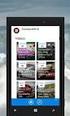 VEJLEDNING I BRUG AF SOR EDI Maj 2015 Version 1 HVAD ER SOR EDI? SOR EDI er et sidemodul til SOR, der gør det muligt at redigere lokationsnumre særligt i forhold til EDI meddelelsestyper. Denne vejledning
VEJLEDNING I BRUG AF SOR EDI Maj 2015 Version 1 HVAD ER SOR EDI? SOR EDI er et sidemodul til SOR, der gør det muligt at redigere lokationsnumre særligt i forhold til EDI meddelelsestyper. Denne vejledning
18/11 2010 Version 2.0 Side 1 af 36
 Login til DJAS Gå ind på adressen http://www.djas.dk I feltet Brugernavn skrives den e-mail adresse som brugeren er registeret med i systemet. I feltet Password skrives brugerens adgangskode. Ved at sætte
Login til DJAS Gå ind på adressen http://www.djas.dk I feltet Brugernavn skrives den e-mail adresse som brugeren er registeret med i systemet. I feltet Password skrives brugerens adgangskode. Ved at sætte
Brugervejledning. Funktionsvejledning. Kontakter. Programversion eller nyere. Rev C DK
 Brugervejledning Funktionsvejledning Kontakter Programversion 5.3.3 eller nyere Rev C DK 2 Indhold 1. Indledning... 4 2 Anvend Kontakter... 4 2.1 Kontaktlisten... 4 2.1.1 Type af liste... 5 2.1.2 Kontaktmenu...
Brugervejledning Funktionsvejledning Kontakter Programversion 5.3.3 eller nyere Rev C DK 2 Indhold 1. Indledning... 4 2 Anvend Kontakter... 4 2.1 Kontaktlisten... 4 2.1.1 Type af liste... 5 2.1.2 Kontaktmenu...
SÅDAN BRUGER DU E-MAIL
 VEJLEDNING l E-MAIL SÅDAN BRUGER DU E-MAIL I vejledningen bruger vi det gratis e-mailprogram gmail som eksempel til at vise, hvordan man bruger e-mail. DU SKAL I FORVEJEN KUNNE: Bruge en browser og gå
VEJLEDNING l E-MAIL SÅDAN BRUGER DU E-MAIL I vejledningen bruger vi det gratis e-mailprogram gmail som eksempel til at vise, hvordan man bruger e-mail. DU SKAL I FORVEJEN KUNNE: Bruge en browser og gå
Harald Michalsen og Lasse Storr-Hansen. Log på med administrator rettigheder, så du ser ovenstående hovedmenu
 Importér skemadata fra Lectio 1 af 16 Log på med administrator rettigheder, så du ser ovenstående hovedmenu Vælg Konverter skemadata Klik på Eksporter skemadata Importér skemadata fra Lectio 2 af 16 Vælg
Importér skemadata fra Lectio 1 af 16 Log på med administrator rettigheder, så du ser ovenstående hovedmenu Vælg Konverter skemadata Klik på Eksporter skemadata Importér skemadata fra Lectio 2 af 16 Vælg
Manual til brug af Redoffice OneCompany s webshop
 Manual til brug af Redoffice OneCompany s webshop Side 1 af 17 Indhold i manual til Redoffice OneCompany s webshop: - Første kapitel er en general manual til webshoppen. - Andet kapitel omhandler søgemuligheder
Manual til brug af Redoffice OneCompany s webshop Side 1 af 17 Indhold i manual til Redoffice OneCompany s webshop: - Første kapitel er en general manual til webshoppen. - Andet kapitel omhandler søgemuligheder
Quickguide til IDEP.web Industriens salg af varer
 Quickguide til IDEP.web Industriens salg af varer Januar 2019 Denne guide beskriver kort, hvordan du kan indtaste data manuelt til Industriens salg af varer i IDEP.web. Hvis du har mange linjer, kan du
Quickguide til IDEP.web Industriens salg af varer Januar 2019 Denne guide beskriver kort, hvordan du kan indtaste data manuelt til Industriens salg af varer i IDEP.web. Hvis du har mange linjer, kan du
START PROCESSEN Manual - Side 1/12
 START PROCESSEN Manual - Side 1/12 START PROCESSEN Når du kommer ind på ansøgningsformularen, bliver du mødt af denne velkomstside. Klik på knappen Start i nederste højre TRIN 1.0: ANGIV KOLONIØNSKE -
START PROCESSEN Manual - Side 1/12 START PROCESSEN Når du kommer ind på ansøgningsformularen, bliver du mødt af denne velkomstside. Klik på knappen Start i nederste højre TRIN 1.0: ANGIV KOLONIØNSKE -
Tips og tricks til Arkibas
 Tips og tricks til Arkibas 0. Login, brugerprofil og log ud 0.1 Login 0.2 Brugerprofil 0.3 Log ud 1. Registrering 1.1. Åbn nyt vindue (Ctrl + klik ) herunder oprette fotograf eller placering 1.2. Tagging
Tips og tricks til Arkibas 0. Login, brugerprofil og log ud 0.1 Login 0.2 Brugerprofil 0.3 Log ud 1. Registrering 1.1. Åbn nyt vindue (Ctrl + klik ) herunder oprette fotograf eller placering 1.2. Tagging
Sager/projekter er en vigtigt del, af vores integration med økonomisystemer, da disse altid tager udgangspunkt i en sag/projekt. Klik på Ny sag.
 Kom godt igang med job: Jobmodulet er bygget op omkring sager og jobkort dvs. man starter, med at oprette et jobkort og derefter opretter man et job under sagen, som man så tildeler til en bruger/udfører.
Kom godt igang med job: Jobmodulet er bygget op omkring sager og jobkort dvs. man starter, med at oprette et jobkort og derefter opretter man et job under sagen, som man så tildeler til en bruger/udfører.
Vejledning i brug af CPOP databasen
 Vejledning i brug af CPOP databasen Indledning... 2 Log på databasen... 3 Muligheder i databasen... 4 Patientoplysninger... 6 CPOP Ergoterapeut protokol... 11 CPOP Fysioterapeut protokol... 16 CPOP Neuropaediater
Vejledning i brug af CPOP databasen Indledning... 2 Log på databasen... 3 Muligheder i databasen... 4 Patientoplysninger... 6 CPOP Ergoterapeut protokol... 11 CPOP Fysioterapeut protokol... 16 CPOP Neuropaediater
Statistikmodul i WinPLC
 Juni 2018 Statistikmodul i WinPLC Indlæs patientfortegnelse fra sundhed.dk Inden du benytter statistikmodulet i WinPLC, er det en god ide at indlæse en opdateret patientfortegnelse fra sundhed.dk. Denne
Juni 2018 Statistikmodul i WinPLC Indlæs patientfortegnelse fra sundhed.dk Inden du benytter statistikmodulet i WinPLC, er det en god ide at indlæse en opdateret patientfortegnelse fra sundhed.dk. Denne
Beredskab TNG. Beredskab TNG er en opgradering af det "gamle" beredskabsmodul i SecureAware, og er tilgængelig fra version 4.7.0.
 Beredskab TNG Beredskab TNG er en opgradering af det "gamle" beredskabsmodul i SecureAware, og er tilgængelig fra version 4.7.0. Beredskab TNG... 1 Kom godt i gang... 2 Redigér beredskabsdokumentet...
Beredskab TNG Beredskab TNG er en opgradering af det "gamle" beredskabsmodul i SecureAware, og er tilgængelig fra version 4.7.0. Beredskab TNG... 1 Kom godt i gang... 2 Redigér beredskabsdokumentet...
Vejledning til Kreditormodulet
 Vejledning til Kreditormodulet Indhold Indstillinger vedr. kreditormodulet.... 3 Opsætning af Bank... 4 Oprettelse af kreditor... 4 Oprettelse og bogføring af købs faktura... 5 Bogførte købs bilag - oversigt...
Vejledning til Kreditormodulet Indhold Indstillinger vedr. kreditormodulet.... 3 Opsætning af Bank... 4 Oprettelse af kreditor... 4 Oprettelse og bogføring af købs faktura... 5 Bogførte købs bilag - oversigt...
Side 579 Social Journal Ark Færdig oprettet notat med bilag og tilknyttede dokumenter Alle Social Journal Ark oprettes fra side 579L.
 Side 579 Social Journal Ark Færdig oprettet notat med bilag og tilknyttede dokumenter Alle Social Journal Ark oprettes fra side 579L. Alle Social Journal Ark, der er tilknyttet ét CPR-nummer, vises på
Side 579 Social Journal Ark Færdig oprettet notat med bilag og tilknyttede dokumenter Alle Social Journal Ark oprettes fra side 579L. Alle Social Journal Ark, der er tilknyttet ét CPR-nummer, vises på
Mobile Arbejdssedler. Mobile TID. Mobile Observationer
 Næsgaard MOBILE Generelt Flere vejledninger Næsgaard MOBILE kan anvendes til markregistrering og/eller til tidsregistrering. Har du adgang till både Mark og TID i PC program kan du som administrator bestemme
Næsgaard MOBILE Generelt Flere vejledninger Næsgaard MOBILE kan anvendes til markregistrering og/eller til tidsregistrering. Har du adgang till både Mark og TID i PC program kan du som administrator bestemme
Brugervejledning til Tildeling.dk brugere Tilbudsgiver
 Brugervejledning til Tildeling.dk brugere Tilbudsgiver Opdateret den 15. november 2017 Side 1 af 9 Indholdsfortegnelse 1 Formål... 3 2 Adgang... 3 3 Menu... 3 3.1 Opgaveliste... 4 3.1.1 Spørgsmål og svar...
Brugervejledning til Tildeling.dk brugere Tilbudsgiver Opdateret den 15. november 2017 Side 1 af 9 Indholdsfortegnelse 1 Formål... 3 2 Adgang... 3 3 Menu... 3 3.1 Opgaveliste... 4 3.1.1 Spørgsmål og svar...
